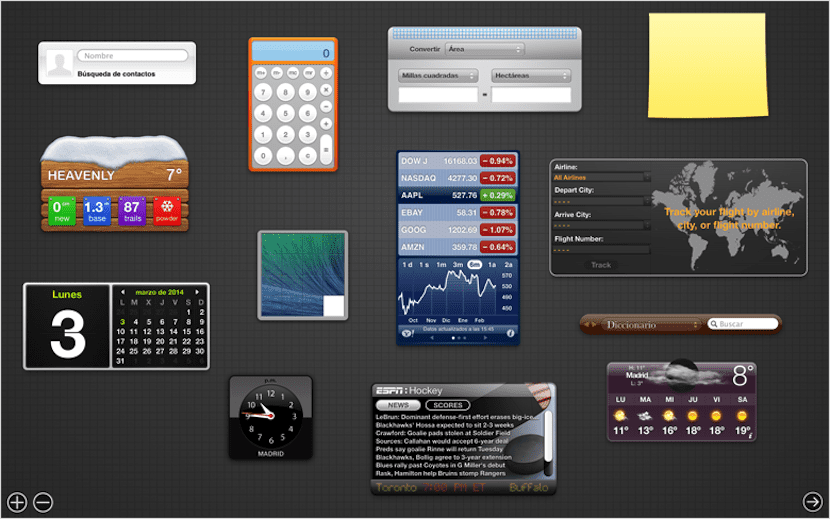
近年來,看到它在用戶中收效甚微, 蘋果允許儀表板本地激活,該屏幕顯示為另一個桌面,其中顯示了一系列帶有天氣信息的小部件,計算器,操作,聯繫人,日曆的值...
多虧了儀表板,我們可以 快速訪問小部件/應用 他們向我們展示了而不必單獨打開它們。 即使這樣,您可能仍未意識到它已經了解了儀表板如何成為桌面的一部分,並且您沒有,但絲毫沒有使用它的意圖。
要訪問信息中心,我們只需要激活任務控制並轉到第一個桌面,第一個桌面實際上就是信息中心, 有所有允許我們使用系統的小部件。 但是隨著小部件到達通知中心,儀表板不再具有最初的感覺。 如果我們是無意或有意激活了它,下面將向您展示如何永久禁用它。
在macOS High Sierra中啟用或禁用儀表板
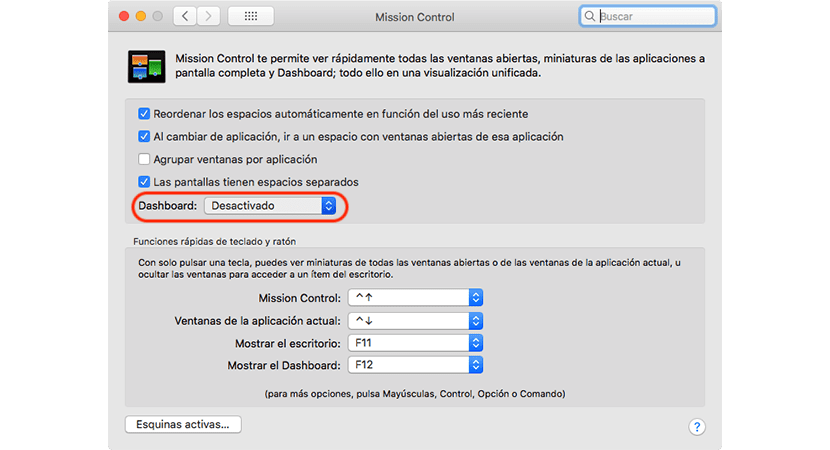
- 儘管本教程針對的是市場上最新版本的macOS(高級Sierra)的用戶, 遵循的步驟實際上是相同的。
- 首先我們去 系統偏好設置。
- 接下來我們去 任務控制
- 在任務控制內部,我們前往 我的帳戶 然後單擊下拉框,選擇選項 停用。 這將從任務控制中完全消失。
如果要激活它,我們只需選擇 作為空間 o 作為覆蓋 在下拉菜單中顯示的選項中,我們之前已選擇“已禁用”。